C盘无用文件怎么删?5个方法推荐!
Windows电脑的C盘存着不少东西,像系统文件、软件安装数据,还有临时文件之类的。在使用电脑的时候,C盘里好多内容其实没啥用。我们能把这些没用的文件清理掉,这样就能释放出存储空间了。接下来,我给大家说5种方法,用这些方法就能把C盘里没用的东西高效删掉,让电脑重新变得流畅起来。

一、使用 Windows 自带磁盘清理工具
Windows 10或者Windows 11系统自带磁盘清理工具呢,它能迅速扫描像系统更新缓存、临时文件、回收站文件之类的无用数据,然后把这些数据删除掉。在清理C盘的时候,这个工具是人们优先会考虑使用的方法中的一种。
首先,按一下Win键和S键这两个快捷键。然后,在搜索栏里搜索“磁盘清理”这个选项,最后将其打开就好了。
先弹出一个窗口,在这个窗口里,要选中C盘,接着点击“确定”。
系统能自动对C盘里可清理的文件进行扫描,扫描完成前需耐心等待。
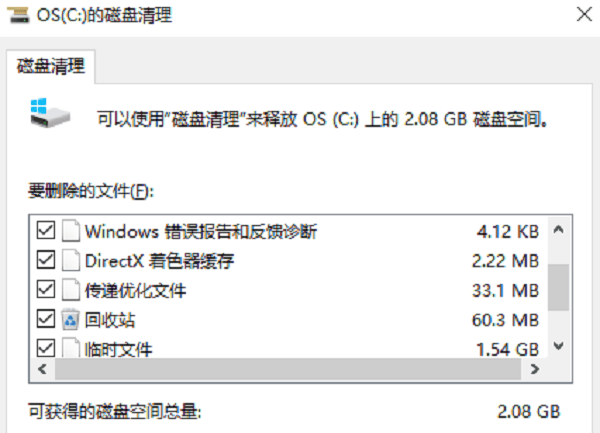
首先,把“临时文件”“回收站”“缩略图”这些选项都勾选上。然后,再去点击“确定”这个按钮。
要是打算删除更多的文件,那就点击“清理系统文件”。之后再扫描一次,这样就能删除像Windows更新缓存这种体积更大的文件了。
二、使用百贝C盘助手一键清理
想要更彻底地清理C盘,又不想被手动操作的麻烦困扰?那就用“百贝C盘助手”一键清理吧。这个助手可厉害啦,能够迅速找出那些没用的缓存、日志、临时文件之类的东西,然后安安稳稳地把它们删掉,系统的运行可不会受到丝毫影响哦。比如说,有时候我们在C盘里存了很多软件的缓存文件,自己找起来特别费劲,但是“百贝C盘助手”就能轻松识别并处理这些缓存文件。
先打开百贝C盘助手,然后在主界面点击“系统清理”,这样软件就能自动对可删除的文件进行扫描。
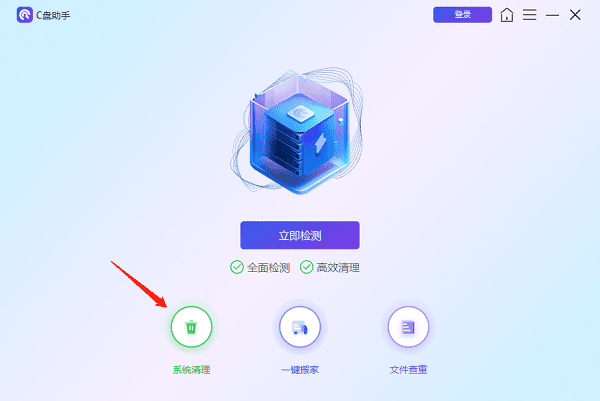
扫描完了之后,就能查看扫描的结果了。把那些没用的文件勾选出来,再去点“立即清理”这个按钮,软件就会自动把无用的文件清理掉。
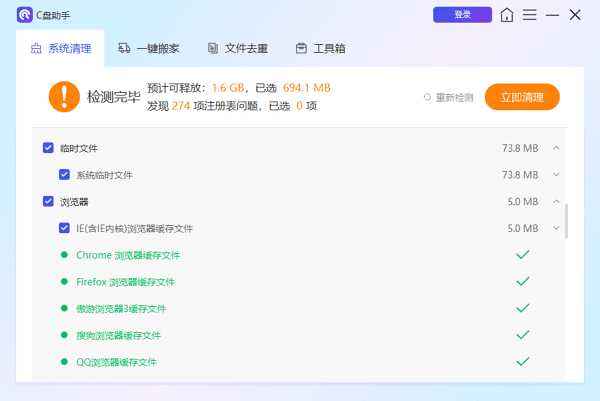
要是你想把C盘里的文件或者软件挪到别的磁盘上,那就能用“一键搬家”这个功能来操作,这样就能有效地把存储空间给释放出来。
三、卸载不常用的软件
不少用户在C盘装了好多软件,然而,并非所有软件都会频繁被使用。把那些不常用的软件清理掉,就能释放出大量的存储空间,还能减轻系统的负担。比如说,有些用户在C盘装了很多办公软件,可实际上常用的就那么一两个,其他的就闲置在那占空间,还让系统运行变慢。要是把那些不常用的清理掉,C盘的空间就会空出不少,系统运行也会更流畅。
就拿Windows 10系统来说吧,我们打开电脑设置之后,要选择“应用”,再选择“应用和功能”。
在应用列表里,按照大小顺序进行排列,这样就能找出那些占用空间比较大的应用了。
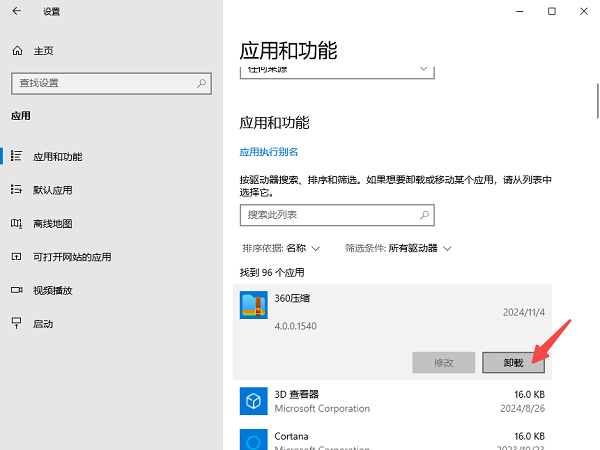
要是有不需要的软件,那就点一下这个软件,接着选择“卸载”这个选项,再根据提示去完成卸载的操作就好了。
一些软件卸载之后,或许会留下文件夹。这时候呢,能手动删掉C盘里与之相关的文件夹,这些文件夹一般是在C:Program Files或者C:ProgramData这个位置。
四、清理 C 盘的下载文件夹
不少人都爱把下载好的文件存到C盘的“下载”文件夹里。可实际上呢,这些文件大多不会再被用到,还占着好多存储空间。所以啊,得定期清理一下。
首先,按一下Win键和E键,这样就能打开文件资源管理器了。接着,进到C盘下面的“Users”文件夹里,在这个文件夹里找到你的用户名对应的文件夹,再进入其中的“Downloads”文件夹。
2、点击 “大小” 选项,将大文件排在最前面。
如果有不再需要的文件,那就用鼠标右键点一下这个文件,接着选择“删除”选项。之后呢,再右键点击“清空回收站”。
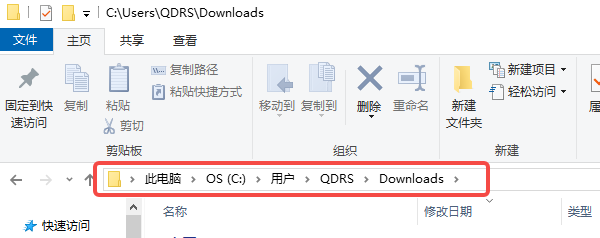
五、调整 Windows 虚拟内存大小
Windows系统默认把虚拟内存(Pagefile.sys)存放在C盘。要是C盘的空间不够用了,那我们就能手动去调整虚拟内存的大小,或者把它挪到别的硬盘里,这么做就能把C盘的空间给腾出来了。比如说,要是C盘只剩下一点点空间,电脑运行起来就会变得很卡,这时候调整虚拟内存的位置或者大小,就能让电脑运行得更顺畅些。
先按一下Win键和R键这两个快捷键,然后在弹出的输入框里输入“sysdm.cpl”,接着按Enter键。
在“系统属性”那个窗口里面呢,先把页面切换到“高级”选项卡那里,然后再去点击“性能”下面的“设置”按钮。
首先,打开“高级”选项卡。接着,在这个选项卡中点击“更改”这一按钮。之后,把“自动管理所有驱动器的分页文件大小”这个选项取消掉。
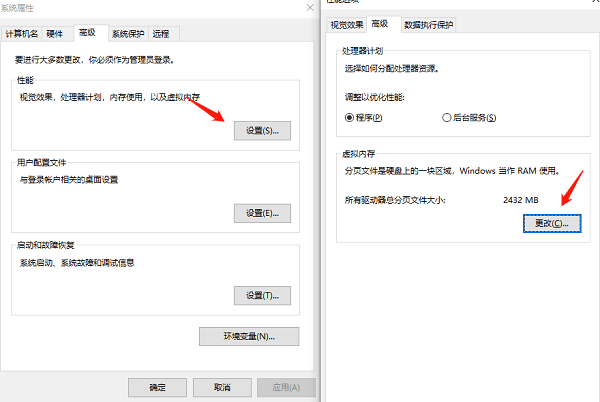
首先,我们要选中C盘。接着,在相关选项里勾选“无分页文件”。最后,再去点击“设置”这个按钮。
要是想进行相关操作的话,可以选择除了默认磁盘之外的其他磁盘,比如说D盘。接着,在出现的选项里,把“系统管理的大小”这个选项勾选上,或者也可以选择“自定义大小”。都选好之后呢,再去点击一下“设置”这个按钮就可以了。
6、点击“确定”,然后重启电脑生效。
下面给大家介绍删除C盘无用内容的五种方法,希望能给大家带来帮助。 要是碰到网卡、显卡、蓝牙、声卡之类的驱动有问题,都能通过下载“驱动人生”来检测并修复。另外,“驱动人生”还支持驱动的下载、安装和备份等操作,在安装驱动的时候非常灵活。





